首页 > 电脑教程
帮您win7系统麦克风侦听有延迟的详细教程
admin 2021-12-22 06:20:16 电脑教程
今天教大家一招关于win7系统麦克风侦听有延迟的解决方法,近日一些用户反映win7系统麦克风侦听有延迟这样一个现象,当我们遇到win7系统麦克风侦听有延迟这种情况该怎么办呢?我们可以右击屏幕右下角的白色小喇叭——点击录音设备——在弹出的窗口中右击你的麦克风图标——点击属性——找到 侦听 一栏——去掉 侦听此设备 这个选项——确定下面跟随小编脚步看看win7系统麦克风侦听有延迟详细的解决方法:
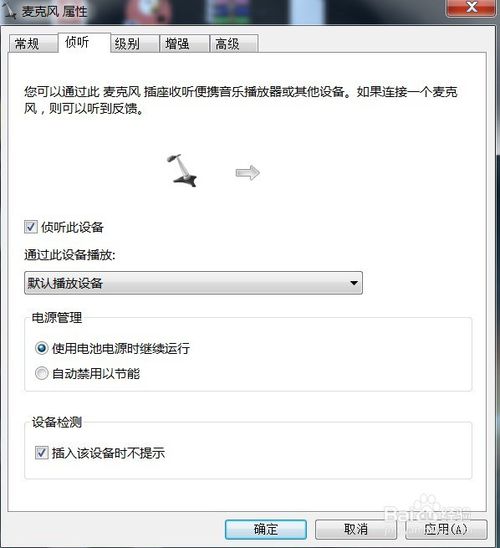 步骤阅读
步骤阅读
方法/步骤
1:如果您的电脑开启了麦克风侦听,那么,现在请关闭。 右击屏幕右下角的白色小喇叭——点击录音设备——在弹出的窗口中右击你的麦克风图标——点击属性——找到 侦听 一栏——去掉 侦听此设备 这个选项——确定
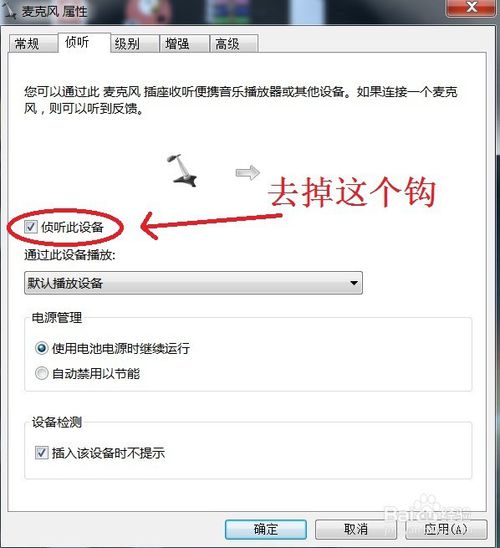
2:安装声卡驱动。可以上网自己下,如果您不会装或者嫌麻烦,可以使用驱动人生或驱动精灵之类的软件帮助安装(在声卡或音频设备这样的栏中寻找)

3:装好驱动后会发现屏幕右下角多了一个红色的小喇叭,双击后弹出一音频管理窗口,找到麦克风一项,将录制音量和播放音量都调到最大

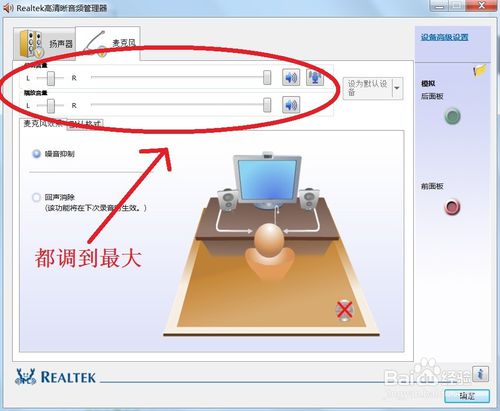
4:最后对着麦克风讲话,是不是可以清晰地听到自己的声音,而且没有延迟呢?
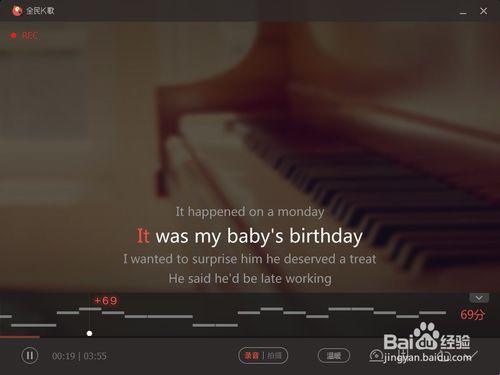
上面就是关于win7系统麦克风侦听有延迟的解决方法大家都会操作了吗?欢迎给小编留言哦!
相关教程推荐
- 2021-12-17 win7能再还原到win10吗,win10变成win7怎么还原
- 2021-11-22 win7使用蓝牙耳机,win7使用蓝牙耳机麦克风
- 2021-12-21 win7本地连接ip设置,win7手动设置ip地址
- 2021-12-03 电脑xp系统换win7,电脑xp系统换win7会卡吗
- 2021-12-03 麦克风没声音怎么设置win7,麦克风没声音怎么设
- 2021-11-27 系统win7纯净版,纯净版的win7
- 2021-11-21 win7麦克风,win7麦克风权限设置在哪里
- 2021-11-12 主编为你xp系统任务栏麦克风图标删除的问题.
- 2021-11-02 传授xp系统酷我k歌麦克风没声音的解决教程
- 2021-11-22 雨林木风修复xp系统麦克风没声音的步骤【图】
热门教程